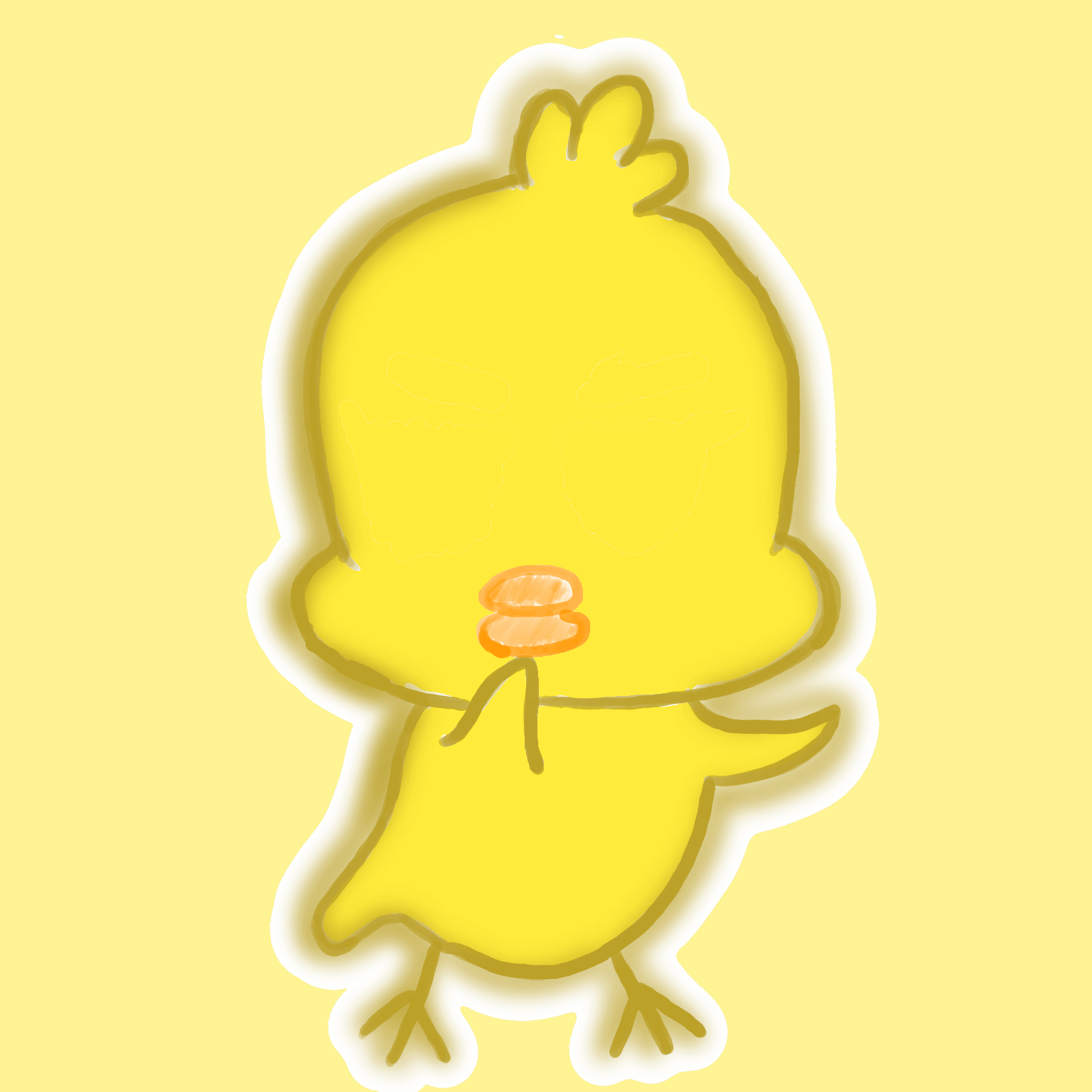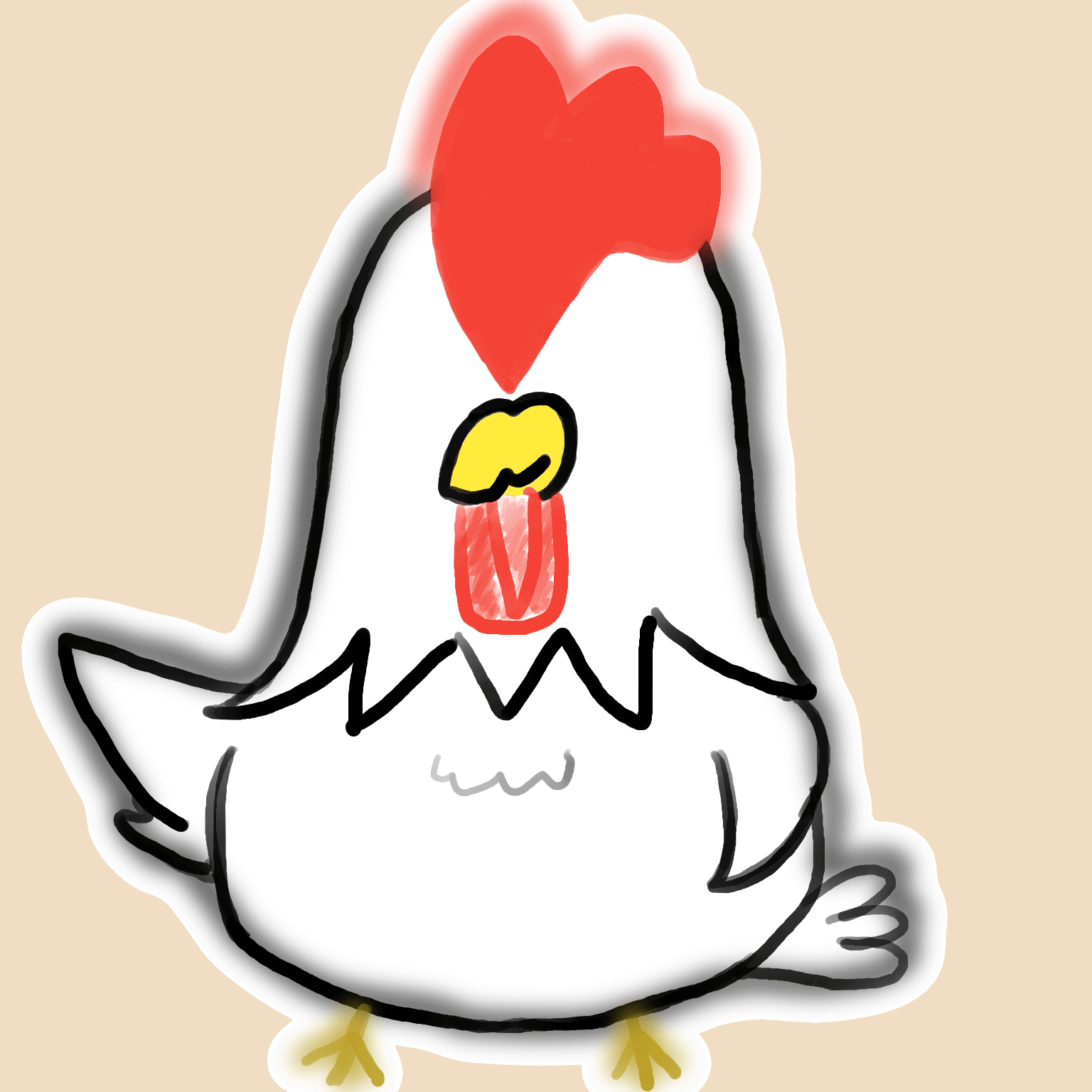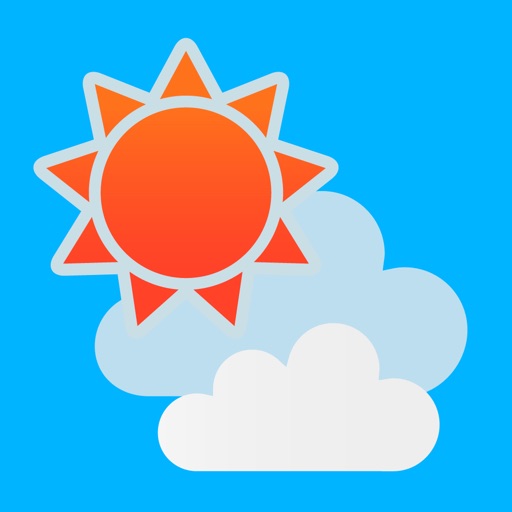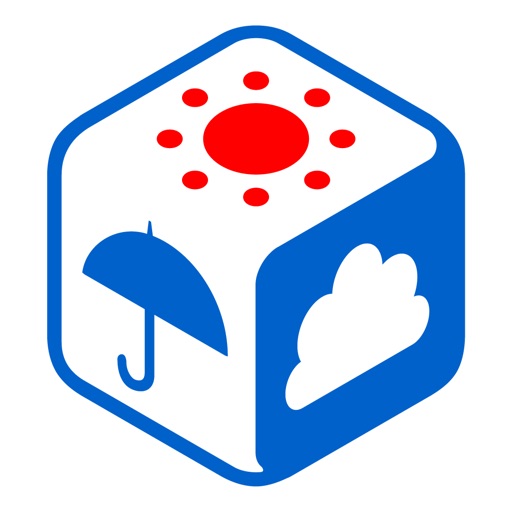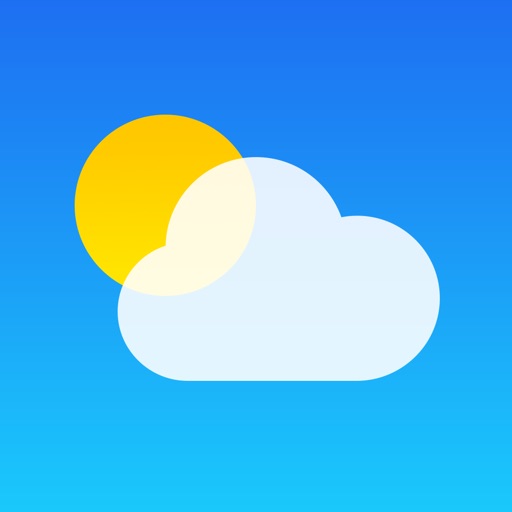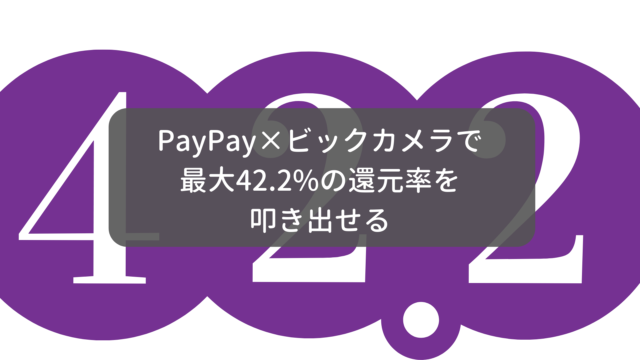iPhoneを使う上で必須アプリの一つである天気アプリ。
台風情報を知りたい!明日の天気を把握したい!などいろいろなニーズがあると思います。
あなたはどんなアプリを使ってますか?
通常、天気アプリを開いてまじまじと見つめることは滅多に無いと思います。
必要な情報を短い時間でパッと得るという使い方が多数派ではないでしょうか。
ということで、
天気アプリに要求することは
- ウィジェットの見やすさ
- 通知の扱いやすさ
の2点ではないかと思います。
それらを満たしてくれるアプリ。
ひよこが提案する天気アプリはズバリ「Yahoo!天気」です!
優れている点やオススメの設定をご紹介します。
そのほか「そら案内」「ウェザーニュースタッチ」「tenki.jp」「標準アプリ 天気」との比較をします。
5つの天気アプリ比較
| 特徴 | ウィジェット | 通知 | |
| Yahoo!天気 | ユーザーの提供情報をもとにしたタイムライン機能 | ◎ | ◎ |
| そら案内 | 見やすい。デザインは一番 | ○ | – |
| ウェザーニュースタッチ | お天気ニュースタブが勉強になる | ○ | 有料 |
| tenki.jp | 季節情報の充実 | ○ | ○ |
| 標準アプリ 天気 | 日の出と日の入りの時間も出てくる | △ | – |
Yahoo!天気
Yahoo!天気は皆さんご存知Yahoo Japanが提供する天気アプリです。
こちらのアプリの強みはなんといってもかゆいところに手が届くような通知設定です。
また、ウィジェットも秀逸で過去24時間との気温の比較ができるところが大きなプラスです。
今後24時間と過去24時間が実線と点線で重なっているため、時間帯での気温の比較できる。
Yahoo Japanのアプリは他のアプリを含めて非常にユーザー志向のアプリを提供しています。
そら案内
デザインは天気アプリの中でNo.1です。
アプリアイコンからもセンスの良さを感じます。
アプリを開いて天気を見る際の見やすさは随一。
通知もウィジェットも使わないという方には自身を持って薦めます!
ウィジェットの見やすさも抜群。
しかし、ウィジェットで過去24時間との気温の比較ができないところが惜しいところ。
ちなみにmacOSでもアプリを有料で提供している。
ひよこはmacではそら案内を使っています。
ウェザーニュースタッチ
株式会社ウェザーニューズによるアプリ。
天気にまつわる情報がてんこ盛りである。
特にお天気ニュースタブに表示される豆知識には目が行ってしまいがち。
革製品の除湿や、天気と体調の関係等の記事はためになる。
tenki.jp
アプリ起動後の画面は非常にシンプル。
お役立ち情報が便利で、いろいろな指数を用いて注意を促してくれる。
PM2.5や花粉はもちろん星空やのど飴、水道凍結やヒートショックなどの指数がある。
標準アプリ 天気
アプリアイコンが非常にシンプルでAppleらしいといった印象です。
徹底的にシンプルで在りたい人にはおすすめできます。
ウィジェットは向こう5時間しか情報が見られず、利便性はそこまでないようです。
しかし、アプリ内で日の出と日の入を把握できることは季節感を感じることができるおすすめポイントではあります。
Yahoo!天気おすすめ設定
Yahoo!天気を有効に使うためのおすすめ設定を順を追って説明します。
インストールから登録地点の追加まで
インストール
まずはインストールしましょう。
ダウンロード後にアプリを開く。
通知は「許可」
位置情報は「このAppの使用中のみ許可」
※GPSを基本的にONにしている方は「常に許可」でもよい
登録地点の追加
「メニュー」を選択後、
登録地点の天気 から 地点の追加を選択する。


合計5ヶ所まで保存できるので、自宅、職場、よく行く場所なんかを登録すると良いでしょう。
プッシュ通知設定
「アプリの設定」→「プッシュ通知設定」
「地点一括設定」をタップ
登録した地点を選択することで、プッシュ通知設定を簡単に設定できます。
天気予報
天気予報をオンに
歯車のアイコンをタップして、通知条件を「雨または雪予報のみ」にする
晴れや曇りだったらはじめから情報を受け取らないという選択肢があるわけですね。
この設定で余計な情報をカットし、自分の時間の短縮に繋がります。
通知時間(今日の天気)は朝受け取りたい時間を、通知時間(明日の天気)では夜のうちに受け取る場合の時間を設定しましょう。
設定時間の時点で雨や雪の予報があれば、通知が届きます。
ちなみにひよこは朝8時と夜20時に設定しています。
通知画面はこんな感じです。
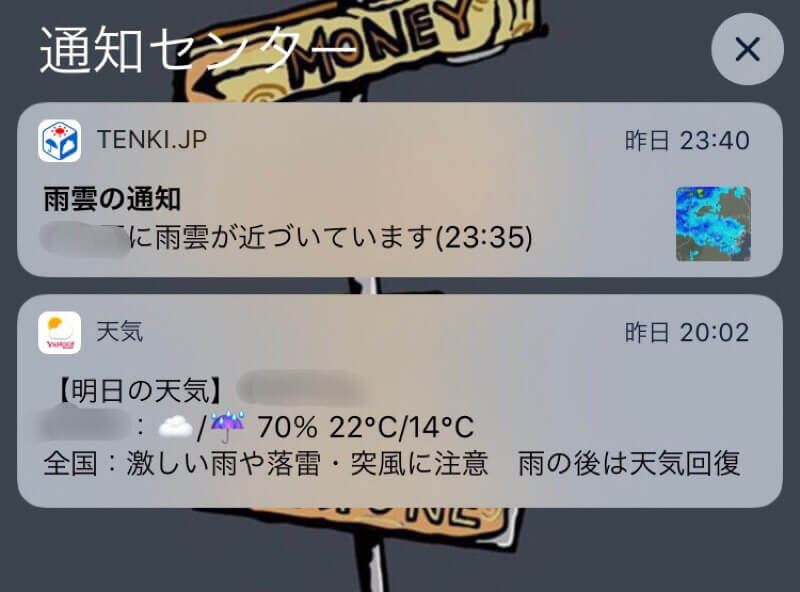
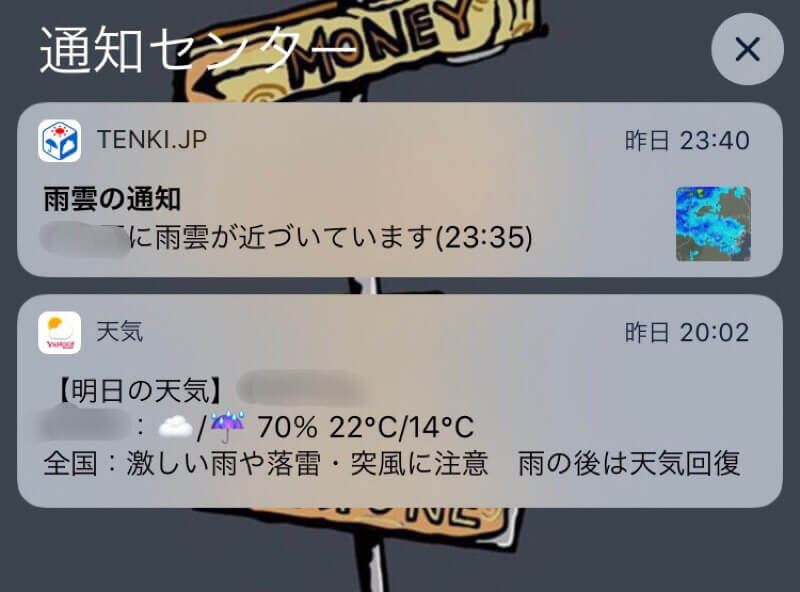
雨雲接近
通知時間帯は2択ですが、「夜間(22時〜翌7時)を除く」がおすすめです。
これも余計な情報を受け取らないための設定です。
もちろん、夜間に外出していることが多い場合は「すべての時間帯」にしましょう。
気温差
前日比で一定の気温差がある場合に通知が届きます。
寒暖差は体調を悪化させることがあるので、通知を受け取って前日のうちにできる対策しましょう。
通知条件のおすすめは「5℃以上」です。
通知時間はさきほどの天気予報の通知時間と同じ時刻にしておきましょう。
もし通知があっても確認が一度で済むからです。
気象警報
通知条件のおすすめは「発表」と「解除」両方をオンです。
台風条件
通知条件は「発表」と「接近」がおすすめです。「消滅」は不要、オフにしましょう。
お知らせ
Yahoo Japanさんには申し訳ないですけど、こちらはオフにしましょう。
ウィジェット設定
アプリ側の設定
「アプリの設定」→「ウィジェット設定」
表示地点を登録地点から選択しましょう。
基本的には居住地の地点が良いと思います。
ウィジェット画面での設定
iPhoneのウィジェット画面に移動後、一番下の「編集」をタップ
そこで追加する項目は2つ
- Y!天気 今日の天気
- Y!天気 気温グラフ
です。
そして、ウィジェットにおけるおすすめの設定は
- Y!天気 今日の天気 → 表示を小さく
- Y!天気 気温グラフ → 表示を大きく
にすることです。
すると、このようにスッキリした見た目になります。
実線が今後24時間
破線が過去24時間を表しています。
これにより、前日と比べて何時ごろに暑いのか寒いのかを簡単に把握することができます。
スクショでは前日と比べて、日中はより暑いが、夜は冷えることがわかります。
すると、翌日の日中から外に出て、夜遅くに帰ってくる場合は、羽織ものを少し厚めのものにすると良いかもしれない。と、なるわけですね。
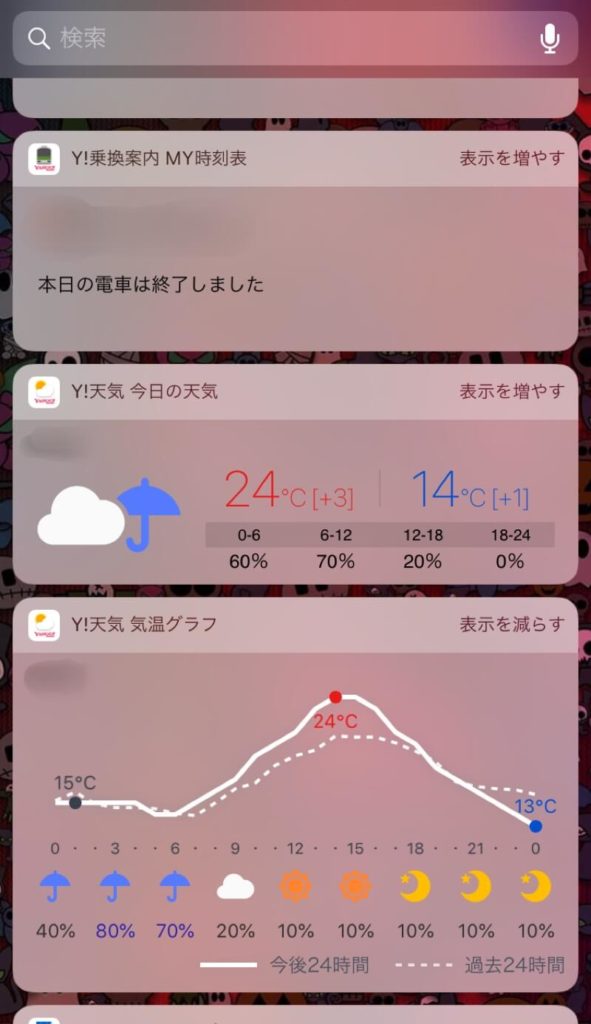
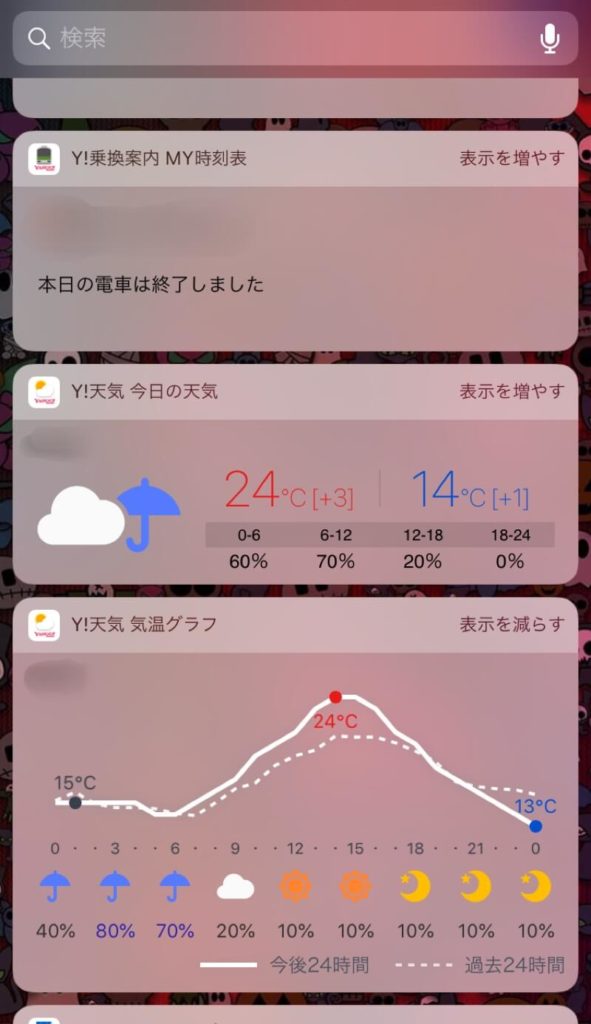
ちなみにYahoo!天気の上にあるウィジェットはYahoo!乗換案内です…。
まとめ
迷ったらまずはYahoo!天気アプリを使ってみてはいかがでしょう。
私事ですが、ブログを開始して初投稿となりました。
まだまだ至らない点は多々ありますが、今後とも宜しくお願いいたします。